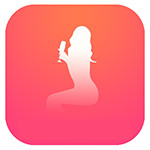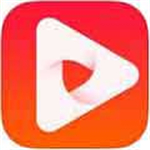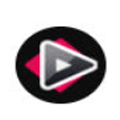资源管理器光驱图标不见了的修复方法
来源: 吾爱经验软件园 编辑:BT手游 更新:2019-10-20 15:45:32
虽说现在光驱的使用频率不像以前那么高了,因为大家已经很少再使用光盘进行系统安装或者看光盘影像了;但是有些特殊时间还是需要使用下光驱的,近期有朋友说她的光驱出故障了,在资源管理器光驱图标不见了,尽管她找了半天,最终也没有找回来,无奈她只好要拿去维修了,但又不知道光驱图标不见了维修一下要多少钱,如果太贵的话,还不如重新购买一个新的光驱;在她左右为难的时候,小编替她找到了资源管理器光驱图标不见了的修复方法,可以不换一分钱,只需要对注册表进行相应的修改即可。下面是小编告诉她的具体的操作步骤。
1、按下“Win+R”组合键呼出运行,在运行框中输入“regedit”打开“注册表编辑器”;

2、在注册表左侧依次展开“HKEY_LOCAL_MACHINESystemCurrentControlSetServicesatapi”;

3、在右侧空白处单击右键,依次选择“新建”—“项”,将该项命名为“Controller0”;
(在这里小编还要提醒一点,虽然修改注册表可以解决资源管理器光驱图标不见了的问题,但是如果没有电脑操作基础知识,还是要审慎执行,免得破坏了操作系统,得不偿失了。)

4、点击“Controller0”项,在右侧新建一个“DWORD(32位)值”,将该值命名位“EnumDevice1”;

5、双击打开“EnumDevice1”值,将其数值数据修改为“1”,点击确定保存,然后重启计算机;

6、重新打开“注册表编辑器”,依次展开“HKEY_LOCAL_MACHINESYSTEMCurrentControlSetControlClass{4D36E965-E325-11CE-BFC1-08002BE10318}”;

7、将“UpperFilters”和“LowerFilters”两个项删除,再次重启一次计算机即可找回光驱。

欢迎玩家到【 】查看最新变态版手游攻略,只需要在百度输入【 】就可以浏览最新上线送满vip的变态手游攻略了,更多有关手游的攻略和资讯,敬请关注玩的好手游网!